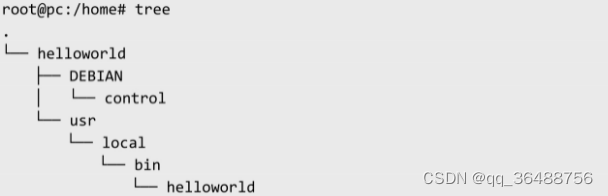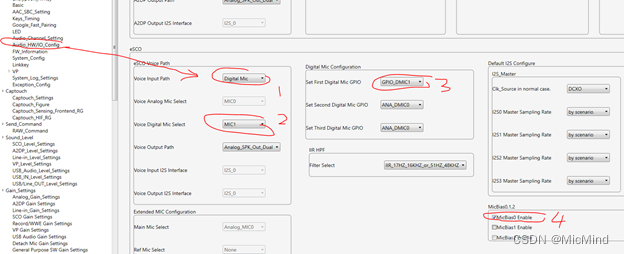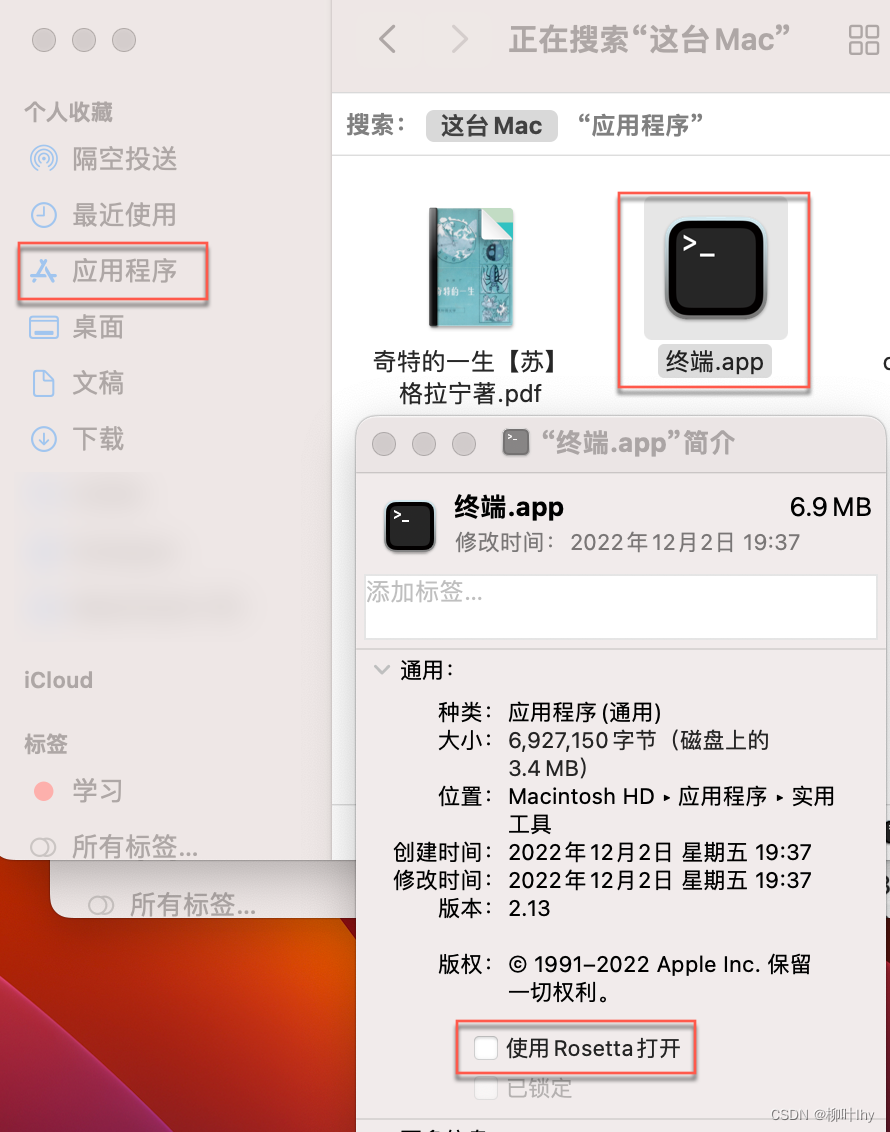CentOS配置静态IP
- 1.获取VMnet8虚拟网卡的网段
- 2.编辑虚拟机虚拟网络
- 3.虚拟机中网络配置
- 4.验证配置
1.获取VMnet8虚拟网卡的网段
通过ipconfig -all查询VMnet8网卡的网段,这个等会需要使用
这里是:192.168.177

这里注意,还需要记录一下宿主机(运行虚拟机的那台物理机)的DNS地址,下面要用

2.编辑虚拟机虚拟网络
打卡VMware,进入虚拟网络编辑器,选择VMnet8网卡,点击NAT设置:
记录一下子网IP(同第一步得到的IP)和网关IP和子网掩码(等会要用):

点击已经安装好的虚拟机,选择网络适配器(也可以直接右击虚拟机,进入设置):
将网络连接方式设置为自定义,并且选择VMnet8虚拟网卡,点击确定 :

3.虚拟机中网络配置
编辑网卡文件:
先看一下你的虚拟网卡名称:
ip a
我这里叫ens33:

开始修改网卡配置文件:
vim /etc/sysconfig/network-scripts/ifcfg-ens33
修改如下内容:
# 要修改的内容
BOOTPROTO="static" # dhcp改为static
# 要新增的内容
IPADDR=192.168.177.106 # 当前设置的固定IP地址,注意网段与VMnet8一致
GATEWAY=192.168.177.2 # 网关地址,前面第二步中网关地址
NETMASK=255.255.255.0 # 子网掩码,VMnet8的子网掩码,上面也可以看到
DNS1=192.168.1.1 # 宿主机的DNS,可以通过ipconfig查看
例如这是我原本的网卡配置文件内容:
TYPE=Ethernet
PROXY_METHOD=none
BROWSER_ONLY=no
BOOTPROTO=dhcp
DEFROUTE=yes
IPV4_FAILURE_FATAL=no
IPV6INIT=yes
IPV6_AUTOCONF=yes
IPV6_DEFROUTE=yes
IPV6_FAILURE_FATAL=no
IPV6_ADDR_GEN_MODE=stable-privacy
NAME=ens33
UUID=7bd71446-6924-4a75-9a06-d27020da1ed8
DEVICE=ens33
ONBOOT=yes
DNS1=114.114.114.114
修改之后的效果:
TYPE=Ethernet
PROXY_METHOD=none
BROWSER_ONLY=no
BOOTPROTO=static
DEFROUTE=yes
IPV4_FAILURE_FATAL=no
IPV6INIT=yes
IPV6_AUTOCONF=yes
IPV6_DEFROUTE=yes
IPV6_FAILURE_FATAL=no
IPV6_ADDR_GEN_MODE=stable-privacy
NAME=ens33
UUID=7bd71446-6924-4a75-9a06-d27020da1ed8
DEVICE=ens33
ONBOOT=yes
DNS1=114.114.114.114
IPADDR=192.168.177.106
GATEWAY=192.168.177.2
NETMASK=255.255.255.0
DNS1=192.168.1.1
重启下网络服务:
service network restart
4.验证配置
ping百度测试正常:

ip修改正常:

ping物理机正常:

物理机ping虚拟机正常:




](https://img-blog.csdnimg.cn/a18471204c9c409fa386883e9a48a968.png)